Всем привет! Пускай это покажется простым (возможно даже смешным) для некоторых пользователей компьютера, но оно может быть полезно новичкам. В последнее время я достаточно часто получаю письма на электропочту с просьбой создать мини руководство по созданию ярлыков.
Поэтому в данной статье мы рассмотрим как создать ярлык на рабочем столе в Windows 10 (отлично подойдет и для пользователей Windows 7) для ваших любимых программ, сайтов и т.д. и поместить его в любую папку для удобного и быстрого доступа к нужной информации.
Я один из тех пользователей, который за пару дней сделает из рабочего стола свалку файлов… использую я его не для красоты — а для работы. Продуктивность моей работы значительно вырастет, когда все будет под рукой и доступно в пару кликов. А потом я все ненужное сгребаю в отдельную папку и закидываю поглубже на жесткий диск.
Ярлыки вещь полезная и игнорировать их просто глупо — я лично знаю некоторых сторонников пустого рабочего стола. Возможно это хорошо с эстетической точки зрения, но удобства не добавляет (возможно это даже удобно когда использование компьютера ограничивается одним лишь браузером и социальными сетями — в работе без ярлыков никуда)
Как убрать все иконки с рабочего стола и переместить в меню пуск!!
Как создать ярлык на рабочем столе в Windows 10
Совершенно не важно какая у вас версия Windows (Семерка или Десятка) сам процесс создания ярлыка на рабочем столе или в любой другой папке будет идентичен. Кстати, если вы до сих пор не знаете какая версия Windows 10 у вас установлена, то рекомендую ознакомиться с .
Способ 1. Самый простой способ создать ярлык на рабочем столе
Как правило возникает необходимость создать ярлык программы на рабочем столе (или папки) — рассмотрим на примере полезной утилиты для определения скорости HDD — . Кликаем правой кнопкой мыши по файлу запуска программы (exe) и в контекстном меню выберите . Перейдите на ваш рабочий стол и убедитесь, что вы сделали ярлык на рабочий стол.
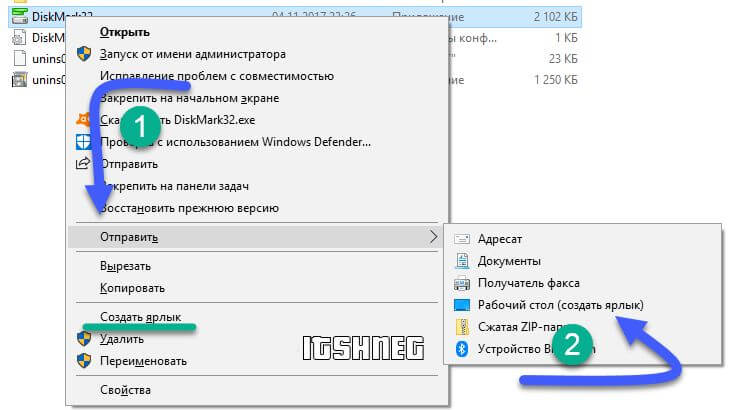
На картинке выше я подчеркнул еще один пункт «Создать ярлык». Если выбрать его — ярлык для программы будет создан в текущей папке, а потом вы его можете переместить куда угодно (например, на тот же рабочий стол)
Способ 2. Длинный и неинтересный
Есть еще один способ создать иконку (или ярлык) на рабочем столе для папки или программы. Кликните правой кнопкой мыши в любом свободном месте на рабочем столе и выберите в появившемся меню .

Откроется окошко в вопросом «Для какого элемента нужно создать ярлык?» — выбираем обзор и переходим к следующему шагу (или если вы знаете точный путь к программе, можете просто его сюда добавить и нажать «ОК»)

В проводнике укажите, где располагается файл с программой или папкой (как я уже говорил ранее — для примера я использую программу CrystalDiskMark) и нажмите «OK»
Как создать ярлык на рабочем столе в Windows 10


Стандартная иконка может быть очень унылой (особенно это касается папок) и вам несомненно захочется сменить ее. Для этого открываем свойства ярлыка на рабочем столе и на вкладке «Ярлык» кликаем «Сменить значок…». Тут можем выбрать стандартный или кликнув «Обзор» выбрать любой скачанный из интернета.
![]()
Кстати, если хотите — вы всегда можете переместить этот ярлык в любую другую папку на ваше усмотрение (или просто скопировать)
Выводы
Как видите нет ничего сложного в создании ярлыков на рабочем столе. К счастью (или сожалению) не все программы или игры создают ссылки на себя после установки, а данное руководство поможет вам решить эту недоработку. Я не стал включать в заметку отдельный пункт про Windows 8 — пользователей восьмерки очень мало и устанавливать ее ради пары скриншотов не вижу никакого смысла — обновляйтесь!
Для чего нужны ярлыки? Главное назначение ярлыков заключается в облегчении доступа к определенным файлам и программам. Например, в разделе жесткого диска С есть папка «документы», в ней еще одна папка с названием «Дом», в папке «работа» есть папка «Фото», в данной папке находятся часто используемые фотографии.
Чтобы добраться до данных фотографий надо каждый раз проходить этот путь. Все это занимает уйму времени, кроме того можно запутаться или просто забыть, столь длинный путь. Чтобы сэкономить время можно сделать для папки «Фото» ярлык и поместить его на рабочий стол, в меню «пуск» или на панель быстрого доступа. Запуская данный ярлык, пользователь, открывает папку «Фото» и на это уходит всего две секунды.
Вот для чего нужны ярлыки. Теперь рассмотрим, как их создавать.
Итак, как установить ярлык на рабочий стол ? Для начала стоит отметить, что ярлыки можно создавать для любых файлов (при этом при запуске ярлыка запускается программа, по умолчанию данные вид файлов, например для видео файла откроется плеер), папок (директорий) и ярлыков (да, да для ярлыков можно делать ярлыки).
Чтобы создать ярлык в Windows XP нужно кликнуть по интересующему файлу (ярлыку или папке) правой кнопкой мыши и в появившемся меню выбрать пункт «Создать ярлык». Созданный таким образом ярлык помещается в ту же папку, однако его можно перемещать куда угодно, и он будет работать (если перенести файл, на который ссылается ярлык в другое место, ярлык станет нерабочим).

Чтобы не заниматься перетаскиванием ярлыка на рабочий стол, можно воспользоваться функцией «отправить», для этого нужно кликнуть на файле (ярлыке или папке) правой кнопкой мыши и в появившемся меню выбрать пункт «отправить» и «Рабочий стол (создать ярлык)».

Отправить ярлык для той или иной программы в меню «Пуск», а точнее левую, его часть, открывающуюся сразу, можно следующим образом – кликнуть по файлу, запускающему программу или по ярлыку правой кнопкой мыши и выбрать пункт «Закрепить в меню «Пуск»».
Добавить ярлык в меню «Все программы» также можно, для этого необходимо кликнуть по кнопке «Пуск» правой кнопкой мыши и выбрать пункт «Открыть общее для всех меню». В открывшейся папке нужно открыть директорию «Программы» и в нее скопировать нужный ярлык.
Для примера выведем на рабочий стол ярлык программы Word.
Нажимаете кнопку Пуск 1 . Затем наводите курсор (не нажимая кнопок мыши) на меню Все программы 2 . Открывается список установленных на вашем компьютере программ. По стрелочке переходите на этот список и наводите курсор на нужную вам папку — Microsoft Office 3 .
Откроется список программ, входящих в Microsoft Office. Ведете курсор до нужной нам программы:
Microsoft Office Word 2003 4
Теперь, наведя курсор на Microsoft Office Word 2003, нажимаете правую кнопку мыши.
Перед вами откроется контекстное меню.
Отпустив правую кнопку мыши, ведете курсор до пункта Отправить 5 , справа откроется подменю, в котором выбираете Рабочий стол (создать ярлык ) 6 и нажимаете левую кнопку мыши.
Все, теперь можете любоваться появившимся на рабочем столе ярлыком программы и запускать с помощью него Microsoft Office Word.
Если в Главном меню Windows вы не нашли нужной программы
Но иногда в главном меню не удается найти нужную программу (кто-то нечаянно или специально удалил ярлык). Не отчаивайтесь, дело поправимое. Если программа стоит на компьютере, то нужно найти запускающий файл программы и от него вывести на рабочий стол ярлык.
Для текстового редактора Word путь будет такой. С помощью проводника Windows или файлового менеджера Total Commander находите папку Program Files, в ней — папку Microsoft Office, далее
открываете папку OFFICE11 и в ней находите файл WINWORD.exe
На найденном файле правой кнопкой мыши вызываете контекстное меню, а далее действуете
уже проверенным способом. Так же действуйте с любой другой программой.
Находите ее папку в Program Files, потом находите в папке запускающий программу файл
(чаще всего он имеет расширение.exe но бывают и другие). Если сразу не поймете, какой файл запускающий — двойным щелчком попробуйте его запустить. Если программа запустится — значит все правильно, это и есть главный файл. Выводите ярлык от него на рабочий стол методом,
показанным выше.
Примечание: В папке Program Files ничего удалять нельзя кнопкой Delete. Иначе программа,
которая находится в этой папке, перестанет работать!
Как переименовать значок на рабочем столе
Если название, присвоенное ярлыку программой Windows, вам не нравится, например, Ярлык для Word, то его можно изменить.
Для этого, наведя курсор на ярлык (значок), правой кнопкой мыши вызываете контекстное меню и выбираете пункт Переименовать . Сразу же текст подписи под ярлыком выделится и вы можете удалить слова «Ярлык для», или полностью переименовать ярлык. После этого обязательно нажимаете клавишу Enter — только тогда ваше название сохранится.
Обращаю внимание , что такие действия (переименовать, удалить) можно совершать только с ярлыками (у них маленькая черненькая стрелочка в левом нижнем углу ярлыка). Файлы
программ, находящихся в своих папках в Program Files, переименовывать нельзя! Иначе они перестанут работать. От них можно только вывести ярлыки, а с ярлыками делайте, что хотите!
Как вывести ярлык сайта на рабочий стол
Мне задал вопрос посетитель сайта: «Как вывести ярлык сайта на рабочий стол? «. Я сначала подумал, что в этом нет смысла, ведь ссылки можно поместить в Избранное. Но испытав такой вариант, убедился, что это метод открытия сайта имеет право на существование. После щелчка по ярлыку, запускается веб-браузер, и одновременно открывается сайт (два действия одновременно).
Как же создать, на рабочем столе ярлык любимого сайта, который вы открываете ежедневно? Поскольку Internet Explorer установлен вместе с Windows на любом компьютере, создадим ярлык с его помощью.
![]()
Итак, открываете Internet Explorer, в нем открываете нужный сайт. Теперь в меню Файл ведете курсор до ссылки Отправить, потом вправо и нажимаете ссылку Ярлык на рабочий стол . Всё, ярлык (иконка ) находится уже на рабочем столе. Можете проверять!
Чтобы обеспечить себе быстрый доступ к любому файлу, папке или программе, можно сделать ярлык (ссылку). Тогда вы сможете одним кликом мышки прямо с рабочего стола запустить программу или же открыть папку или файл. Как установить ярлык на рабочий стол? Давайте разберемся.
Создаем ярлык прямым путем
Прямым путем — это значит непосредственно с места хранения нужного файла или папки.
- Находим на своем компьютере интересующую нас папку (документ, программу).
- Кликаем по ее изображению правой кнопкой мыши.
- В открывшемся окошке выбираем пункт меню «Создать ярлык» и щелкаем по нему левой кнопкой мышки.
- В этой же папке (возможно рядом с нужным документом) появится ярлык. Выглядеть он будет так же, как иконка самого файла, но со стрелочкой в левом нижнем углу новой иконки.
- Созданный ярлык перетаскиваем на рабочий стол.
Создаем ярлык «обходным» путем
Этим способом можно создать ярлык на файл или непосредственно с рабочего стола.
- На рабочем столе в любом пустом месте кликаем правой кнопкой мыши.
- В открывшемся окошке выбираем пункт меню «Создать». В новом открывшемся окошке выбираем пункт меню «Ярлык» — откроется еще одно окно.
- Рядом с пустой строкой этого окна видим кнопку «Обзор», и находим интересующий нас файл (папку).
- Кликаем левой кнопкой мыши по этому файлу, чтобы он выделился маркером и нажимаем кнопку «ОК».
- В пустой строке пропишется путь к документу.
- Нажимаем кнопку «Далее» и вводим название ярлыка.
- Жмем на кнопку «Готово» — на рабочем столе появится ярлык.
Вот и вся премудрость. Если что-то осталось непонятным, почитайте статью
Компьютерный ярлык (англ. shortcut) — файл, служащий указателем на объект, программу или команду. Иными словами с помощью ярлыка нет необходимости искать файл/ программу, что бы запустить его, достаточно нажать на ярлык на рабочем столе и файл/ программа будет запущен. Существуют ярлыки, которые изначально присутствуют в системе Windows- это Компьютер/ Мой компьютер, Сеть/ Сетевое окружение и Корзина . По умолчанию при установки системы на рабочем столе появляется только ярлык Корзина , остальные ярлыки необходимо вывести на рабочий стол вручную, об этом и пойдет речь в этой статье.
Как вывести ярлык Мой компьютер и Сетевое окружение на рабочий стол в Windows XP.
Нажимаем правой кнопкой мыши на пустой области рабочего стола, в контекстном меню выбираем «Свойства «.
В открывшемся окне Свойства: Экрана , заходим во вкладку «Рабочий стол » и нажимаем кнопку «Настройка рабочего стола «.

В окне Элементы рабочего стола в поле Значки рабочего стола ставим галочки напротив интересующих нас ярлыков (или убираем,если необходимо удалить ярлык). Нажимаем «Ок «.

После этого у вас на рабочем столе появятся все ярлыки которые вы пометили галочкой.
Как вывести ярлык Мой компьютер и Сетевое окружение на рабочий стол в Windows 7 Professional / Профессиональная, Enterprise/ Корпоративная, Ultimate/ Максимальная / Windows 8.
Нажимаем правой кнопкой мыши на свободном месте рабочего стола, в контекстном меню выбираем «Персонализация «.

В открывшемся окне персонализации выбираем «Изменение значков рабочего стола «.

В окне Параметры значков рабочего стола в поле Значки рабочего стола выбираем интересующие нас ярлыки и ставим напротив них галочку (или же убираем галочку для удаления ярлыков с рабочего стола). Нажимаем «Ок «.

После этой процедуры на рабчем столе произойдут изменения согласно вашим настройкам.
Как вывести ярлык Мой компьютер и Сетевое окружение на рабочий стол в Windows 7 Home Basic/ Домашняя базовая, Home Premium/ Домашняя расширенная, Starter/ Начальная.
В домашних версиях Windows 7, кнопки «Персонализация » к сожалению нету. и вышеописанный способ не поможет.
Для того что бы вывести ярлык Компьютер на рабочий стол понадобиться нажать кнопку «Пуск «, нажать правой кнопкой мыши на «Компьютер » и выбрать «Отображать на рабочем столе «.

После этой не сложной процедуры ярлык Компьютер появится на рабочем столе.
Для того чтобы отобразить сетевые подключение на рабочем столе, необходимо нажать «Пуск»- «Панель управления» .

В окне Панели управления выберите Просмотр: Мелкие значки , нажмите правой кнопкой мыши на Центр управления сетями и общим доступом и выберите «Создать ярлык «.

После этого на рабочем столе появиться ярлык Сетевых подключений.
Как создать ярлыки установленных программ.
Для того что бы создать ярлык какой либо установленной программы, необходимо зайти «Пуск- Все программы » выбрать интересующую вас программу, нажать на ней правой кнопкой мыши выбрать «Отправить- На рабочий стол (Создать ярлык) «.

Очень надеюсь, что благодаря этой статье вы сделаете необходимые ярлыки и будете меньше времени тратить на запуск нужных вам приложений.
С появлением строительства в Fallout 4 появилось очень много споров на.
1) Расширение подвала. Выбирайте одну из новых комнат или коридор.
Версия: 3.5.6 Язык мода: русскийМод дает возможность игроку брать в.
Источник: wrldlib.ru
Как создавать ярлык игры
Иконка, помещенная на рабочий стол, обычно создается игрой, как и любым другим приложением, в процессе инсталляции. Если в результате сбоя в работе программы-установщика этого не произошло или вы сняли отметку в поле создания ярлыка, то поместить его на рабочий стол или в любой другой каталог можно и самостоятельно — для этого в ОС Windows есть довольно много способов.

Статьи по теме:
- Как создавать ярлык игры
- Как запустить игру в окне
- Как поместить ярлык
Инструкция
Если ярлык должен быть создан на рабочем столе, то щелкните по фоновой картинке правой кнопкой мыши, раскройте раздел «Создать» в контекстном меню и выберите строчку «Ярлык». Так вы запустите мастер создания ярлыков. Это же можно сделать и в любой папке, открытой в Проводнике.
Ведите полный путь, ведущий к исполняемому файлу игры, в поле под надписью «Укажите размещение объекта». Это можно сделать либо вручную, либо отыскав его в отдельном окне, открываемом нажатием сочетания клавиш alt + «О» (это русская литера) или щелчком по кнопке «Обзор». Затем кликните по кнопке «Далее».
Наберите текст подписи под ярлыком в поле, размещенном ниже надписи «Введите имя ярлыка» и кликните по кнопке «Готово». Иконка игры появится на рабочем столе операционной системы.
Можно проделать операцию в обратном порядке — сначала с помощью нажатия клавиш win и e раскройте Проводник Windows, затем перейдите в папку, в которую инсталлирована игра. Найдите в ней исполняемый файл, кликните его правой кнопкой мыши и во всплывшем контекстном меню выберите строку «Создать ярлык». Ярлык будет создан в этой же папке — переместите его на рабочий стол или в нужный каталог.
Саму операцию перетаскивания тоже можно использовать в качестве метода создания ярлыка. Для этого, как и на предыдущем шаге, найдите в Проводнике исполняемый файл игры и перетащите его правой кнопкой мышки на рабочий стол. После того, как вы отпустите кнопку мыши, всплывет меню, в котором следует выбрать пункт «Создать ярлыки». Таким способом можно создавать ярлыки не только на рабочем столе, но и в меню на кнопке «Пуск». Перетащите на нее исполняемый файл игры, но не отпускайте, а подержите над кнопкой секунду или две — меню раскроется, и вы получите возможность поместить ярлык в любой подраздел, останавливаясь таким же способом на пару секунд над каждым разделом, который требуется открыть.
- как создать меню с ярлыками
Совет полезен?
Статьи по теме:
- Как сделать ярлык на рабочем столе
- Как создавать иконки на рабочем столе
- Как сделать значок ярлыка
Добавить комментарий к статье
Похожие советы
- Как открыть игру в окне
- Как запустить скаченную программу
- Как перенести иконку на рабочий стол
- Как устанавливать на кпк игры
- Как переместить ярлык с рабочего стола
- Как создать файл на рабочем столе
- Как добавить ярлык в быстрый запуск
- Как создать иконку на рабочем столе
- Как сделать ярлык
- Как создать значок
- Как запустить игру без ярлыка
- Как добавить ярлык
- Как устанавливать программы на рабочий стол
- Как сделать ярлык на программу
- Как запустить программу с рабочего стола
- Как вывести ярлык на рабочий стол
- Как создать ярлык
- Как вывести иконки на рабочий стол
- Как создать ярлык на рабочем столе
- Как вывести иконку
- Как прописать в ярлыке
- Как найти директорию игры
Новые советы от КакПросто
Рекомендованная статья
Как происходит заражение компьютера вирусом
Наиболее слабое звено в цепи компьютерной безопасности — это сам пользователь. Наличие установленного на компьютере.
Источник: www.kakprosto.ru
Как сделать ярлыки нужных файлов и игр на рабочий стол?
Какие есть способы создания ярлыка? Че там где прописывать надо, чтобы можно было программу или игру через ярлык запустить? Или в параметры ярлыка лучше не лезть, настройка ярлыка автоматическая?
комментировать
в избранное
Julia riabo kon [6.4K]
10 лет назад
Есть программы ikon studio , Ikon xp,
с их помощью можно сделать подхлдящую иконку — создать самому)))
Причем, в студио можно скопировать любую картинку, уменьшть ее до 48 пикселов в длину и ширину, и вставить в заготовку студио. — все , иконка готова.
Потом в рабочем столе кликаете правой кнопкой мышки — выбираете — свойства — сменить значок(если какой-то есть уже) и выбираете свою иконку, которую создали.
А если нет, то кликаете в меню пуск — ваша программа — правая кнопка мыши — отправить на рабочий стол.
модератор выбрал этот ответ лучшим
комментировать
в избранное ссылка отблагодарить
Пропо ведни к [97.4K]
10 лет назад
Есть следующие способы создания ярлыка:
- Находим файл, правой кнопкой выбираем отправить -> на рабочий стол.
- Находим требуемый файл или папку, хватаем её мышкой, нажимаем alt и бросаем на рабочий стол. Получается ссылка на файл или папку.
- Нажимаем правой кнопкой на рабочий стол -> создать -> ярлык -> обзор -> выбираем файл -> далее -> выбираем название ярлыка -> готово.
Среди настроек представляет интерес создание ярлыков программ, запускающихся с параметрами. В этом случае в свойствах ярлыка во вкладке «Ярлык» строка «объект» должна выглядеть примерно следующим образом:
«C:Program FilesOracleVirtualBoxVBoxManage.exe» snapshot Surf restorecurrent
То есть файл с путем берется в кавычки, а параметры пишутся после кавычек.
Для игр представляет интерес вкладка свойств ярлыка «совместимость». Правда добиться в ней результатов обычно довольно сложно.
Источник: www.bolshoyvopros.ru